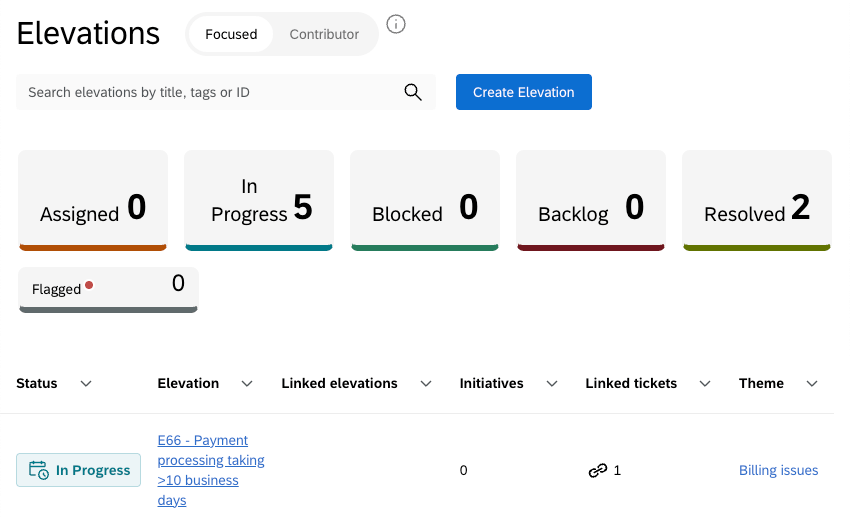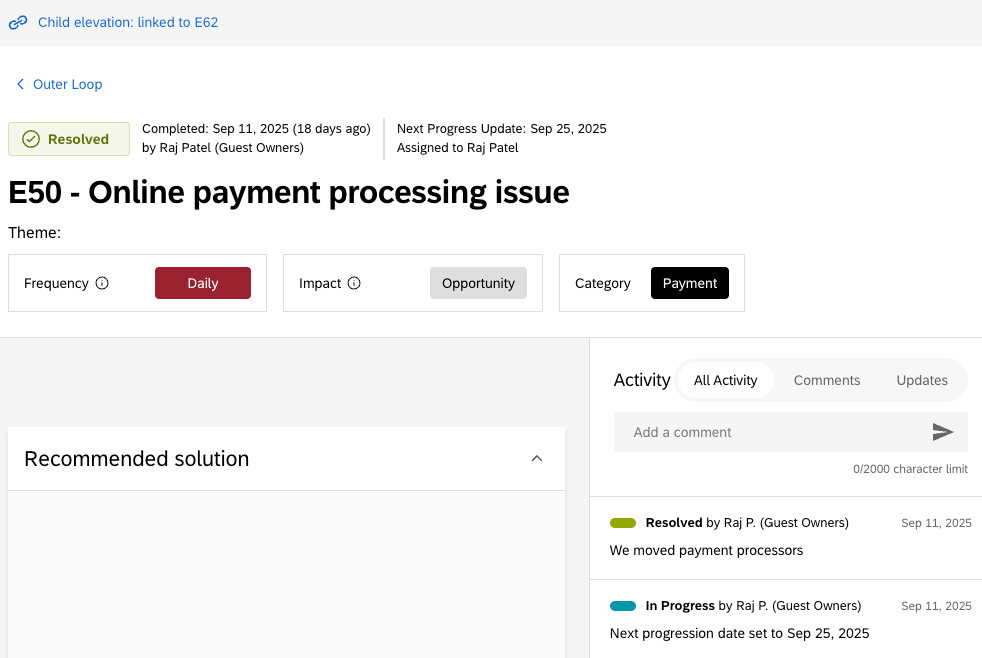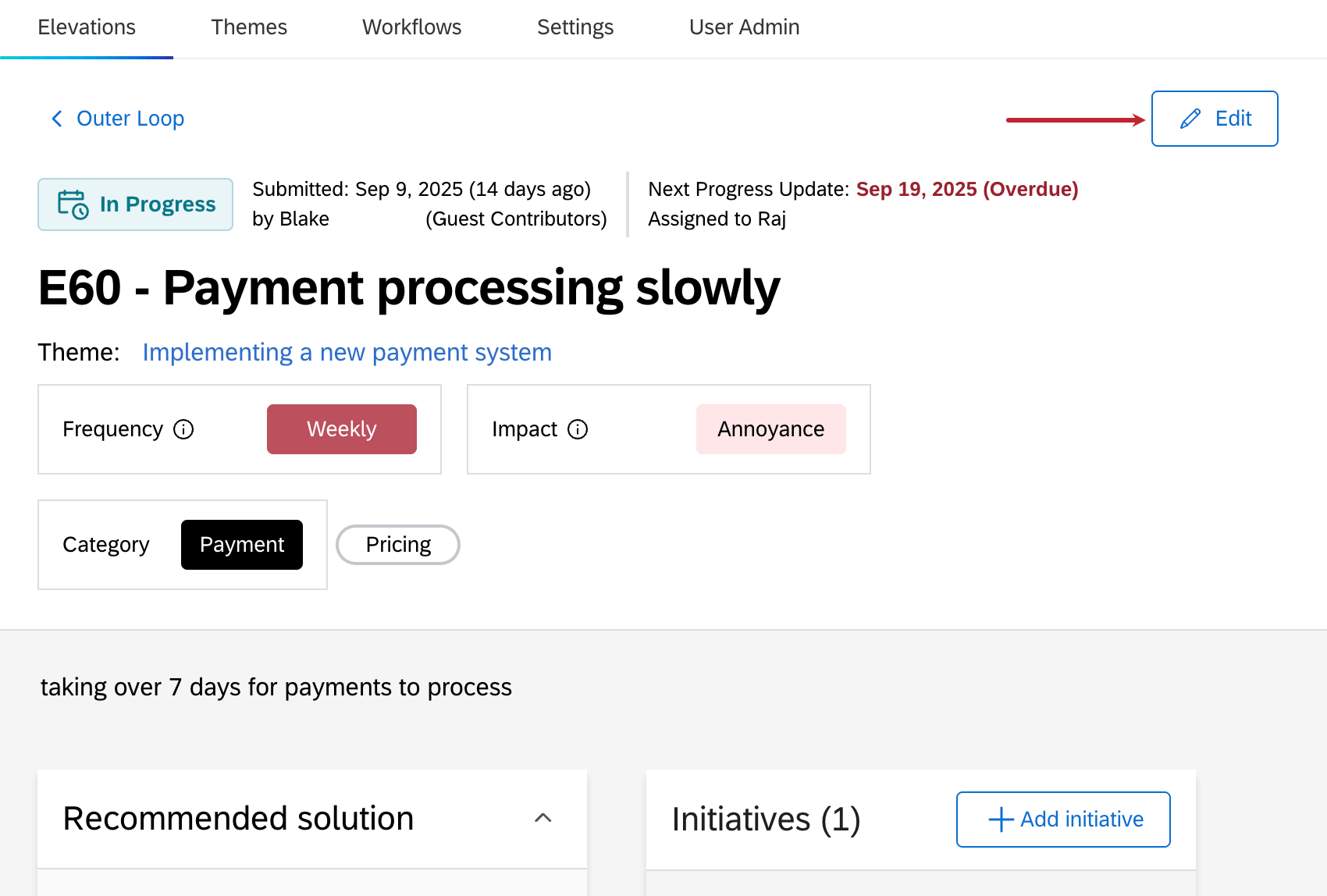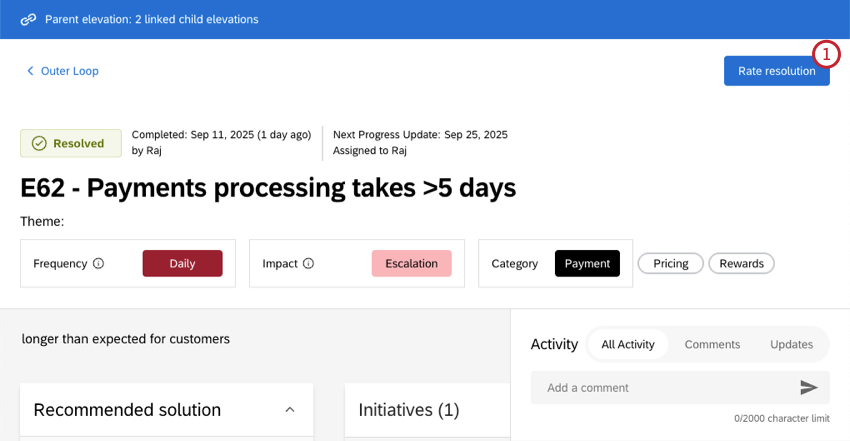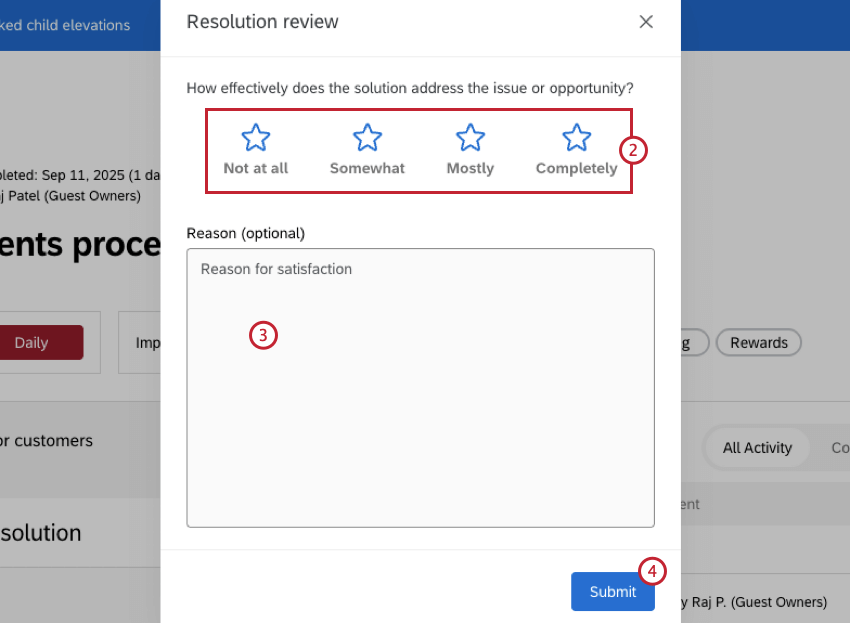Erhebungen in Bain Outer Loop Aktionen
Über Elevations
Erhöhungen sind Probleme, die über die Standard-Eskalationsprozesse Ihrer Organisation hinaus zusätzliche Aufmerksamkeit erfordern. Nach der Erstellung werden diese Erhebungen geprüft und den Eigentümern zur Bearbeitung zugewiesen. Dazu können Initiativen gehören, die sich mit bestimmten Erhebungen oder Gruppen von Erhebungen befassen.
Der Zugriff auf die Barrierefreiheit erfolgt über die Registerkarte Barrierefreiheit . Diese Registerkarte ist für jeden Benutzer des Projekts zugänglich.
Erhebungen erstellen
Alle Benutzer können auf der Registerkarte Erhöhungen Erhöhungen erstellen. Diese werden häufig von Benutzern mit der Rolle ” Mitwirkender” erstellt. Weitere Informationen zu Projektrollen finden Sie unter Benutzerrollen & Personas.
- Klicken Sie auf Erhöhungen erstellen.
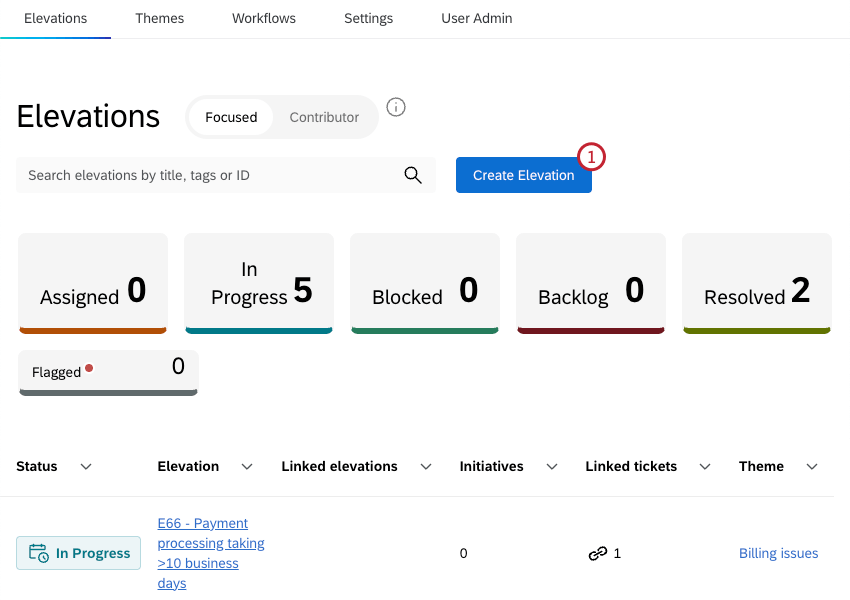
- Geben Sie einen Titel für Ihre Erhebung ein.
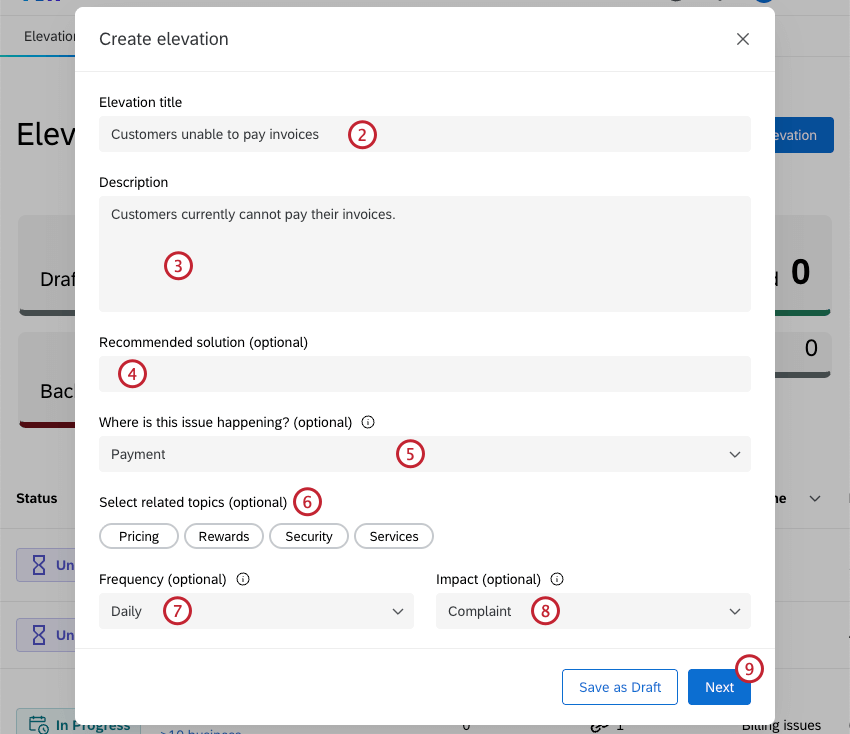
- Geben Sie eine Beschreibung für Ihre Erhebung ein.
- Falls gewünscht, geben Sie eine empfohlene Lösung an.
- Falls gewünscht, verwenden Sie das Dropdown-Menü, um die Kategorie auszuwählen, in der die Erhöhung auftritt.
- Wenn Sie im vorigen Schritt eine Kategorie ausgewählt haben, wählen Sie alle zugehörigen Themen aus.
- Falls gewünscht, können Sie in der Dropdown-Liste auswählen, wie häufig das Problem bei Kunden auftritt.
- Falls gewünscht, verwenden Sie die Dropdown-Liste, um die Auswirkungen des Problems auf den Kunden auszuwählen. Sie können zwischen den folgenden Auswirkungen wählen:
- Abwanderungsrisiko: Eindeutige Hinweise darauf, dass ein Kunde oder ein Kundensegment abwanderungsgefährdet ist, basierend auf wiederholtem negativen Feedback, schwerwiegenden ungelösten Problemen oder prädiktiven Indikatoren für Abwanderung.
- Reklamation: Eine ernsthafte Äußerung der Unzufriedenheit eines Kunden oder einer Gruppe von Kunden, die auf ein Versagen eines Produkts, einer Dienstleistung oder eines Prozesses hinweist, mit potenziellen Auswirkungen auf den Ruf oder die Finanzen.
Achtung! In einigen Branchen handelt es sich um eine spezielle Bezeichnung, für die aus rechtlichen Gründen ein spezielles Lösungsverfahren erforderlich ist. - Eskalation: Ein Problem, das an die Leitung herangetragen wird, weil es wiederkehrend, funktionsübergreifend oder sichtbar genug ist, um Aufmerksamkeit zu erfordern, aber noch nicht schwerwiegend genug, um als formelle Beschwerde eingestuft zu werden.
- Ärgernis: Ein kleiner Reibungspunkt, der Kunden irritiert, aber nur begrenzte Auswirkungen auf die Loyalität oder die Wirtschaftlichkeit hat, wenn er nicht behoben wird.
- Chance: Eine positive Kundenidee oder ein ungedeckter Bedarf, der einen zusätzlichen Wert schaffen könnte, wenn er verfolgt wird.
- Unbekannt: Die Auswirkungen sind unklar und erfordern weitere Untersuchungen, bevor eine Einstufung vorgenommen werden kann.
- Klicken Sie auf Weiter.
- Wenn Ihre ORGANISATION Zugang zu Tickets hat, können Sie Tickets mit der Erhebung verknüpfen, um mehr Kontext für das Problem zu liefern. Klicken Sie auf Ticket verknüpfen weiter neben dem Ticket, das Sie verknüpfen möchten, oder verwenden Sie die Suchleiste, um nach einem bestimmten Ticket zu suchen.
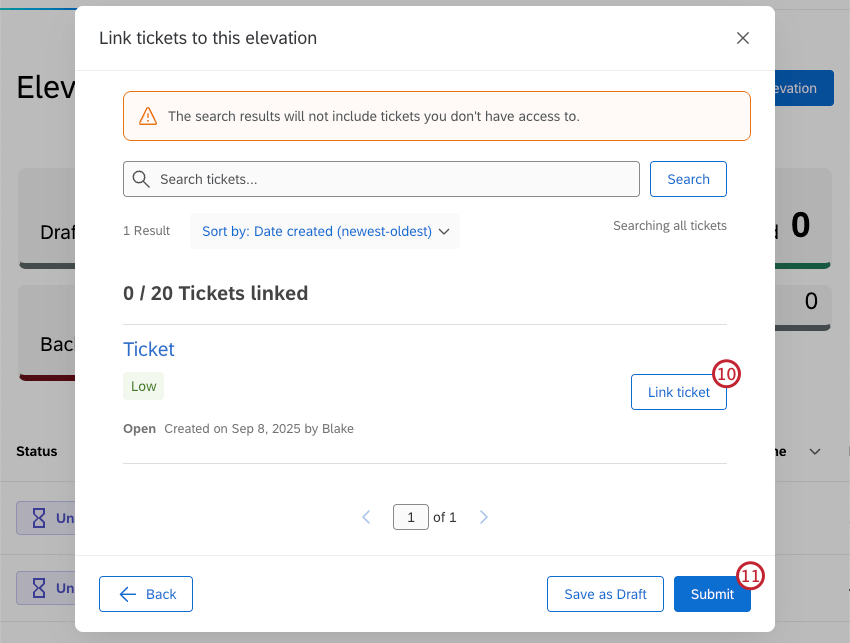 TIPP: Die Ergebnisse der Suche enthalten nur Tickets, zu denen Sie Zugang haben.
TIPP: Die Ergebnisse der Suche enthalten nur Tickets, zu denen Sie Zugang haben. - Klicken Sie auf Absenden.
TIPP: Wenn Sie Ihren Aufriss noch nicht abschicken wollen, klicken Sie auf Als Entwurf speichern , um Ihren Fortschritt zu sichern. Die Höhe erscheint in der Höhentabelle mit dem Status ” Entwurf”.
- Nachdem Ihr Aufzug erstellt wurde, wird er beurteilt und bearbeitet. It wird automatisch auf der Registerkarte Erhebungen angezeigt, aber Sie können auch auf Link kopieren klicken, um einen direkten Link zur Erhebung auf dem Dashboard zu speichern. Über diesen Link können Sie die Fortschritte bei der Durchführung der Maßnahmen verfolgen.
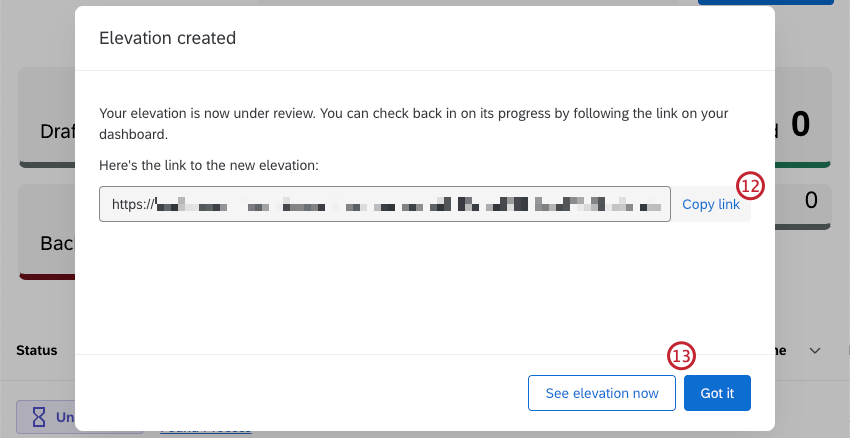
- Klicken Sie auf Got it , um zur Tabelle zurückzukehren. Um die Details der soeben erstellten Erhebung anzuzeigen, klicken Sie auf Erhebung jetzt anzeigen.
Ansicht der Erhebungen
Auf der Registerkarte Erhebungen können Sie eine Tabelle mit allen Erhebungen anzeigen, auf die Sie Zugriff haben, oder auf eine einzelne Erhebung klicken, um weitere Details zu ihr anzuzeigen.
Die Ansichten und Details, die Sie sehen, hängen von der Benutzer-Persona ab, die Ihnen innerhalb des Projekts zugewiesen ist. Zusätzlich zu den von Ihnen erstellten Erhebungen sehen die Eigentümer die Erhebungen, die sie bearbeiten und lösen müssen, die Bewerter die Erhebungen, die sie beurteilen müssen, und die Mitwirkenden die Erhebungen, die sie eingereicht haben.
Anzeigen der Tabelle der Erhebungen
Oben in der Tabelle gibt es Filter für jeden Erhebungsstatus. Dazu gehören voreingestellte Status sowie alle benutzerdefinierten Status, die für das Projekt konfiguriert wurden. Klicken Sie auf einen Status, um nur Erhebungen mit diesem Status anzuzeigen. Klicken Sie erneut, um den Filter zu entfernen.
Sie können die Tabelle auch nach einer beliebigen Spalte sortieren, indem Sie auf den Pfeil rechts neben dem Spaltennamen klicken. Klicken Sie einmal, um die Spalte nach absteigenden Werten zu sortieren, zweimal, um nach aufsteigenden Werten zu sortieren, und ein drittes Mal, um die Sortierung zu restaurieren.
Wenn Sie Triager oder Eigentümer sind, können Sie die Tabelle zwischen dem Modus “Focused” und ” Contributor” umschalten. Im Modus “Fokussiert” werden nur Erhebungen angezeigt, die Sie bearbeiten müssen, während im Modus “Mitwirkende” nur Erhebungen angezeigt werden, die Sie erstellt haben.
Ansicht einer einzelnen Ebene
Wenn Sie auf eine Erhebung klicken, werden alle Details zu dieser Erhebung angezeigt. Die Detailansicht enthält die folgenden Abschnitte:
- Empfohlene Lösung: Vorgeschlagene Lösungen für die Erhöhung.
- Initiativen: Initiativen, die zur Bewältigung des Anstiegs ins Leben gerufen wurden.
- Verknüpfte Erhebungen: Sehen Sie sich die Kinderansicht an, die mit dieser Ansicht verknüpft ist.
- Verknüpfte Tickets: Mit der Höhe verbundene Tickets anzeigen.
- Aktivität: Zeigen Sie Aktivitätsprotokolle für Aktionen an, die im Zusammenhang mit der Erhebung durchgeführt wurden, und fügen Sie Kommentare hinzu.
Actioning Elevations
Sobald eine Erhebung erstellt wurde, können Sie je nach Ihrer Outer Loop-Persona verschiedene Aktionen durchführen. Weitere Informationen zu den verschiedenen verfügbaren Personas finden Sie unter Benutzerrollen & Personas.
Elevation bearbeiten
Klicken Sie auf Bearbeiten , um die Details der Erhebung zu bearbeiten. Diese Option ist für die Personas Contributor und Triager verfügbar.
Wenn Sie sich im Bearbeitungsmodus befinden, können Sie die Häufigkeit der Erhebungen und die Auswirkungen bearbeiten, eine Kategorie und/oder Themen zuweisen, den Namen der Erhebungen bearbeiten oder eine empfohlene Lösung eingeben.
Ablehnen einer Anhebung
- Klicken Sie auf Erhebung ablehnen , um eine Ihnen zugewiesene Erhebung abzulehnen.
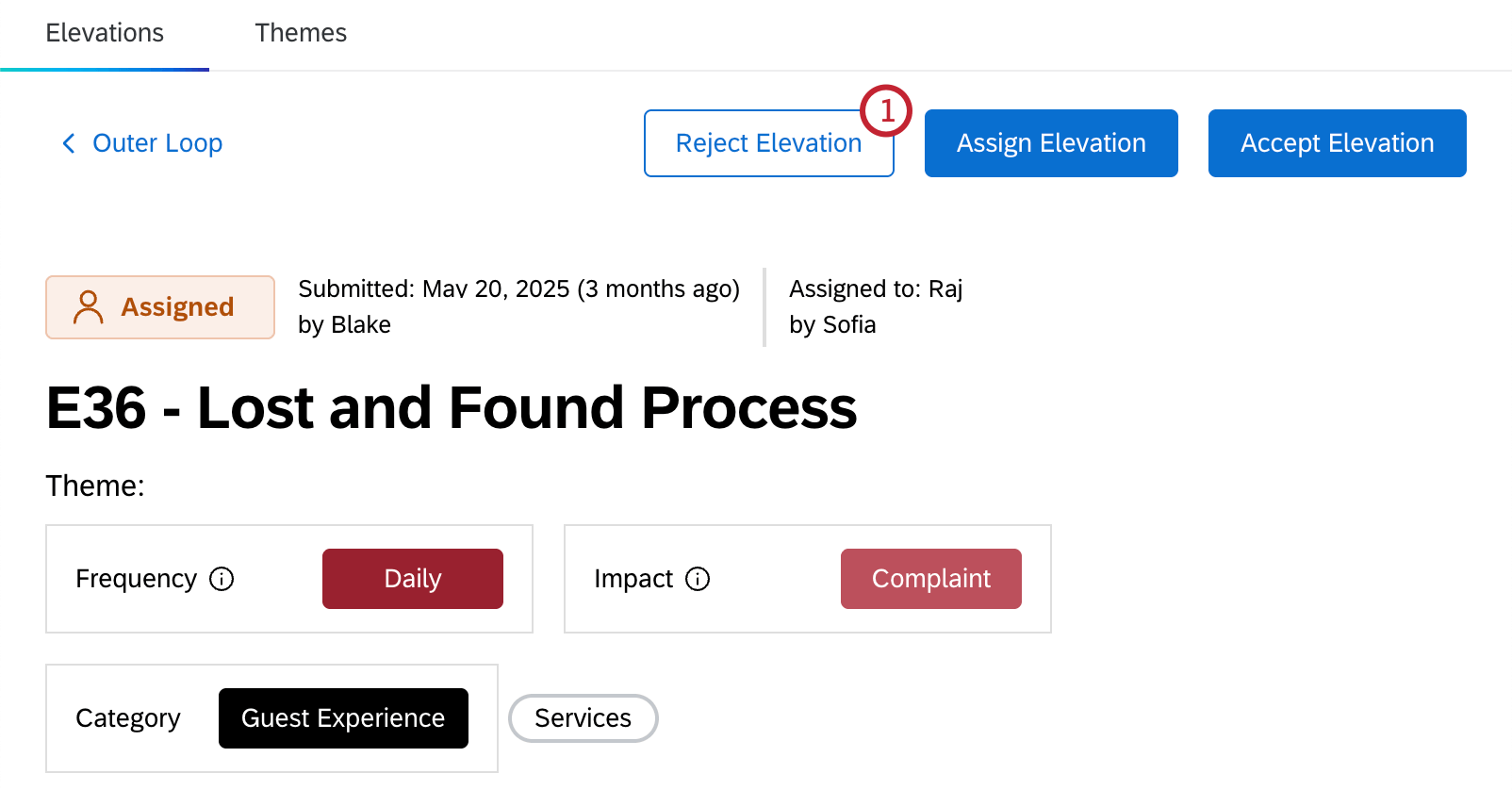
- Verwenden Sie die Dropdown-Liste, um einen Grund für die Ablehnung auszuwählen:
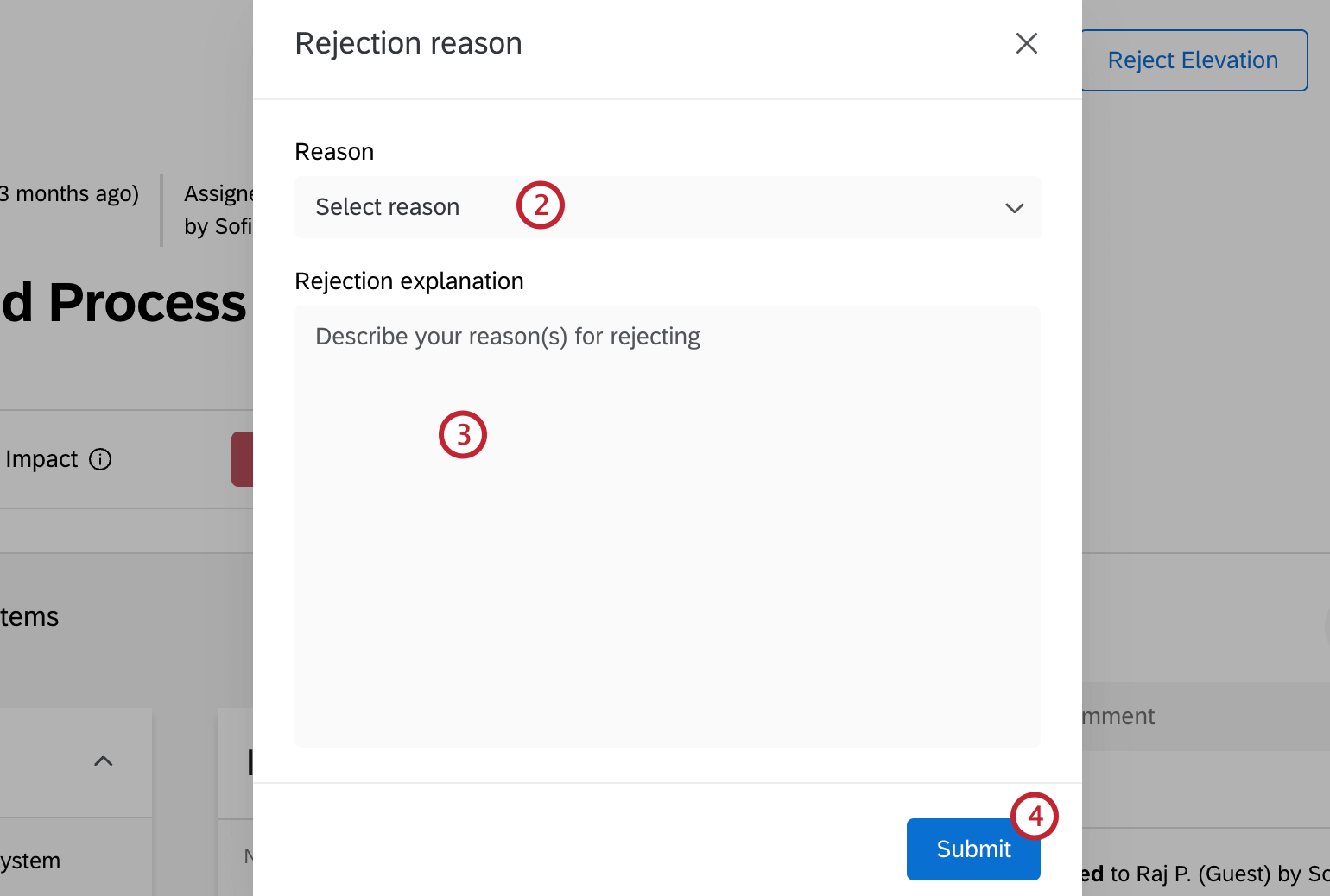
- Benötigt mehr Details vom Ersteller: Es werden weitere Informationen von der Person benötigt, die die Erhebung erstellt hat. Wenn Sie diesen Status wählen, wird es an den Beitragenden zurückgeschickt.
- Duplizieren einer gelösten Erhebung: Dieses Problem wurde bereits erstellt und behoben. Wenn Sie diesen Status wählen, wird die Erhebung als abgelehnt geschlossen.
- Falsche Zuordnung: Die Höhe sollte Ihnen nicht zugewiesen worden sein. Wenn Sie diesen Status auswählen, wird es an den Triager zurückgeschickt.
- Andere: Sie lehnen die Anhebung aus einem anderen Grund ab. Wenn Sie diesen Status auswählen, wird es an den Triager zurückgeschickt.
- Fügen Sie eine Erklärung hinzu.
- Klicken Sie auf Absenden.
Diese Option wird Benutzern mit der Persona Owner Outer Loop angezeigt. Wenn die Erhebung abgelehnt wird, wird sie an den Triager oder Contributor zurückgeschickt, damit dieser weitere Maßnahmen ergreifen kann.
Zuweisen einer Elevation
Diese Option steht den Benutzer-Personas Triager und Owner zur Verfügung.
- Klicken Sie auf Elevation zuweisen.
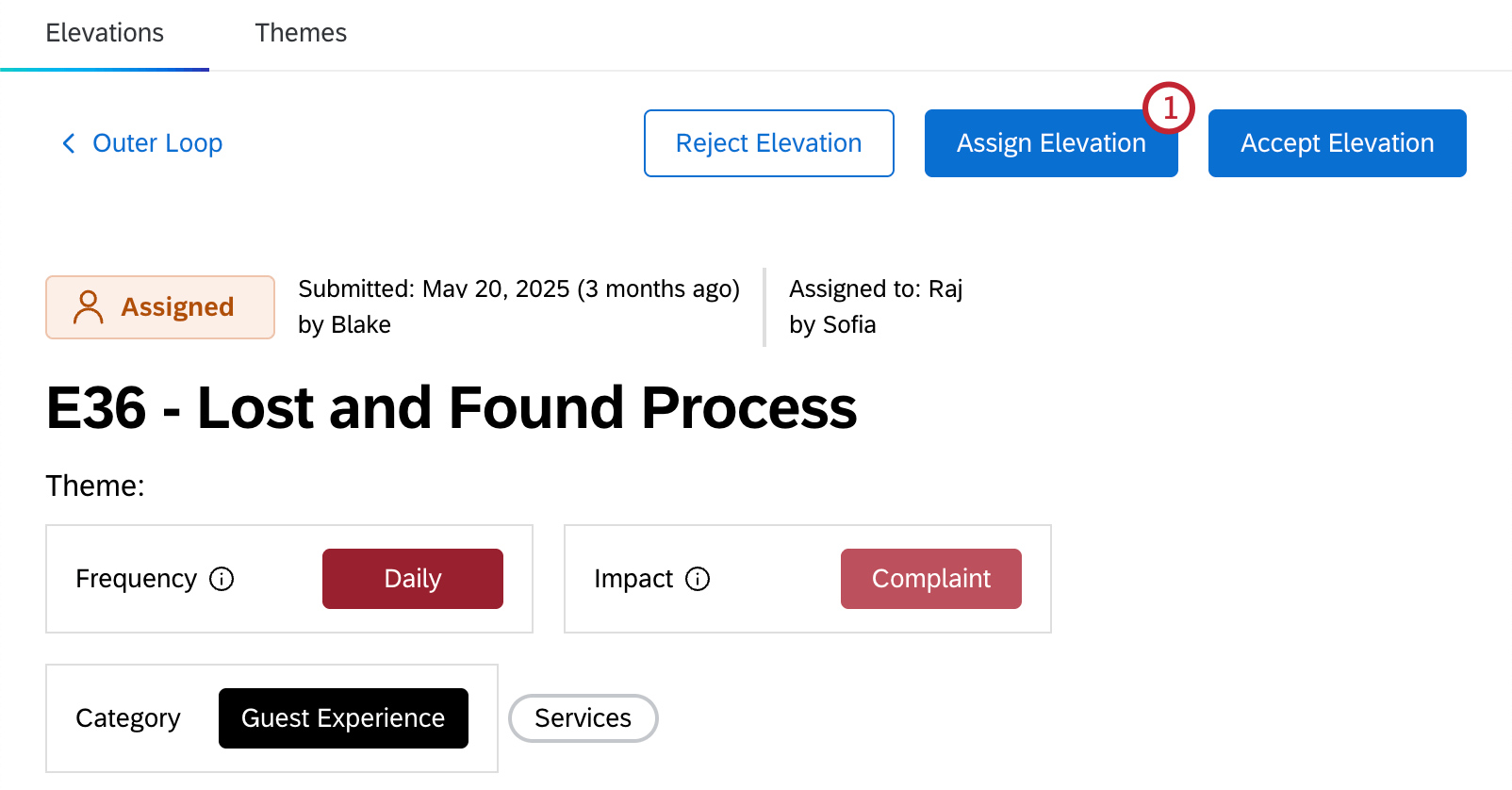
- Verwenden Sie die Dropdown-Liste, um einen Eigentümer für die Erhebung auszuwählen.
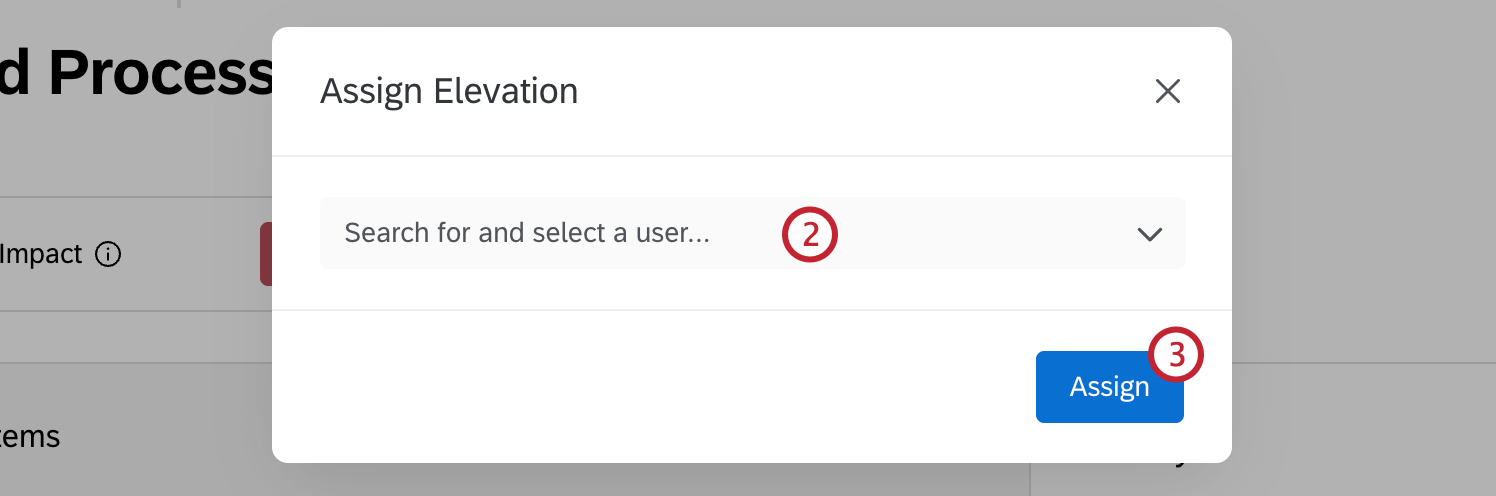
- Klicken Sie auf Zuordnen.
Akzeptieren einer Erhöhung
Diese Option ist für die Benutzer-Persona Besitzer verfügbar.
- Klicken Sie auf Elevation akzeptieren.
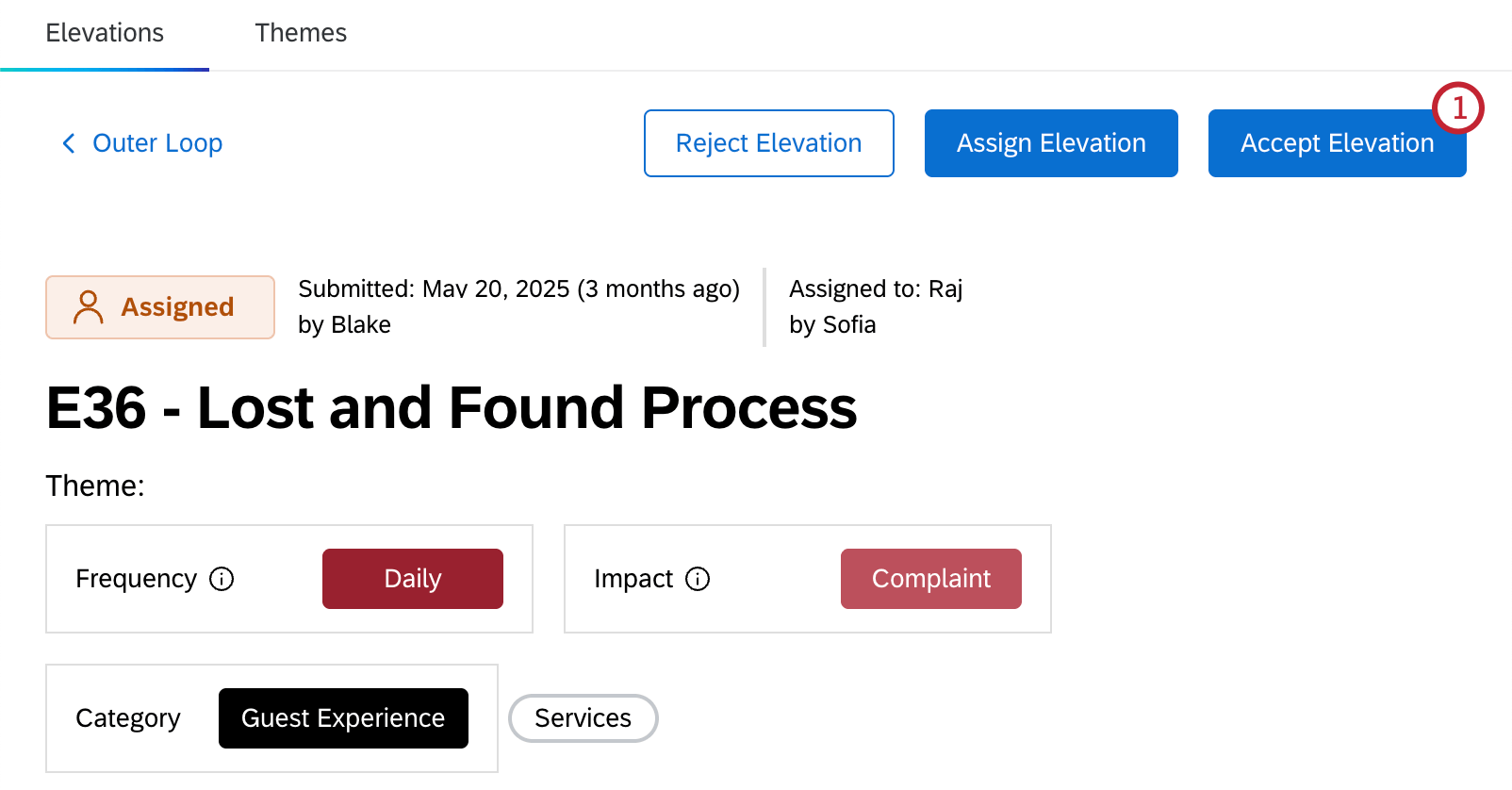
- Fügen Sie ein Datum für Ihre nächste voraussichtliche Fortschrittsaktualisierung hinzu.
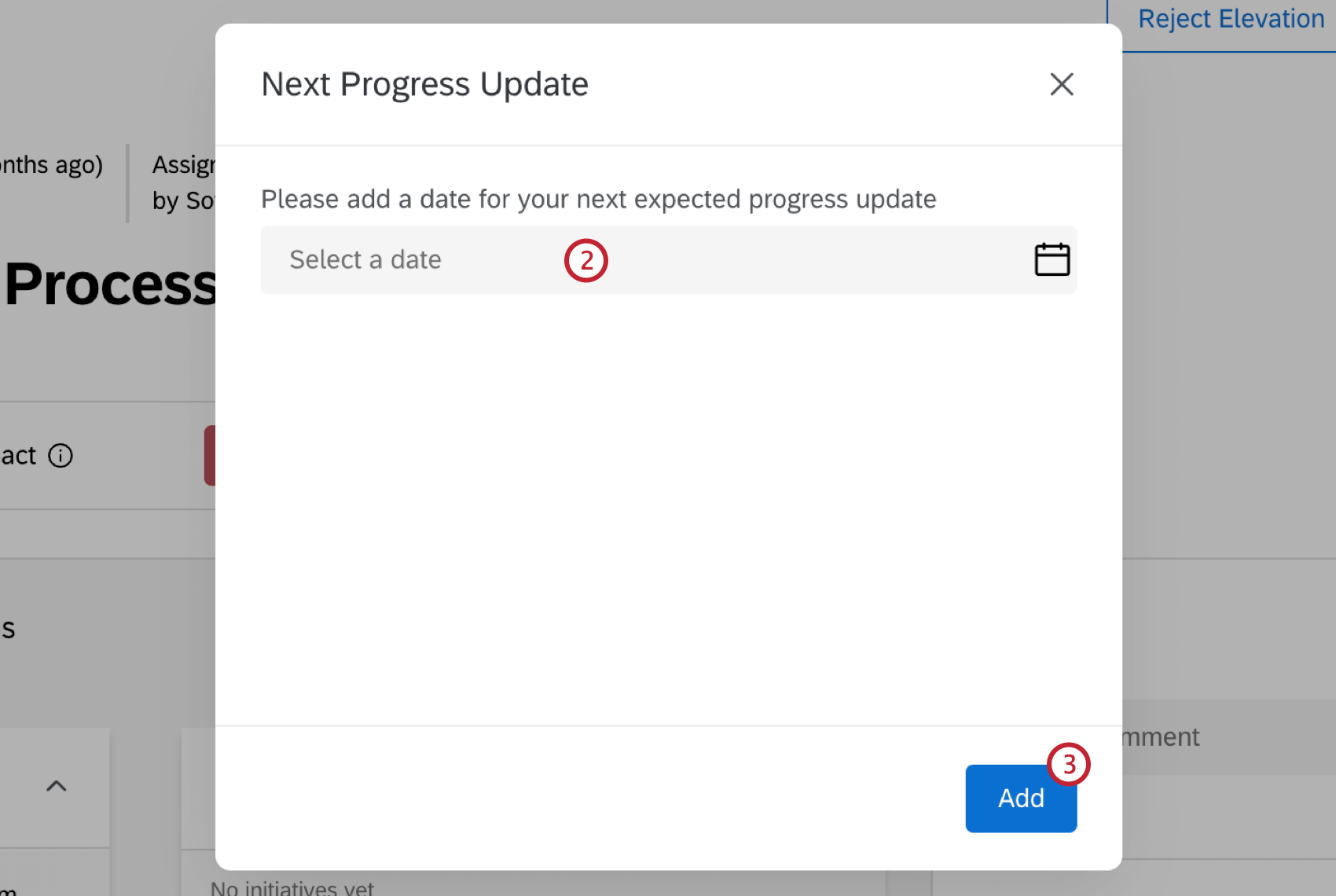
- Klicken Sie auf Hinzufügen.
Bewertung einer Entschließung
Nachdem eine Erhebung den Status Gelöst erhalten hat, können Sie die Lösung bewerten. Diese Option ist nur für die Benutzerpersönlichkeit Contributor verfügbar.
Initiativen schaffen
Es können Initiativen erstellt werden, um die Arbeit zur Lösung von Problemen zu verfolgen, die durch eine Erhebung aufgeworfen wurden. Innerhalb einer Elevation können mehrere Initiativen erstellt werden.
- Navigieren Sie zum Abschnitt Initiativen in der detaillierten Ansicht.
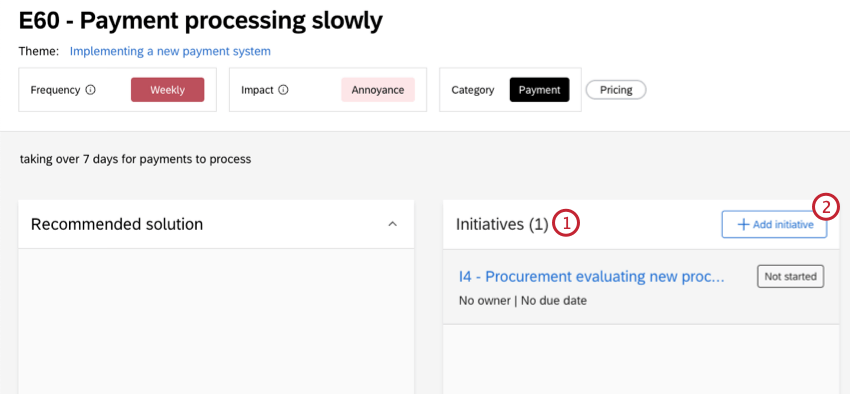
- Wählen Sie Initiative hinzufügen.
- Geben Sie einen Titel für die Initiative ein.
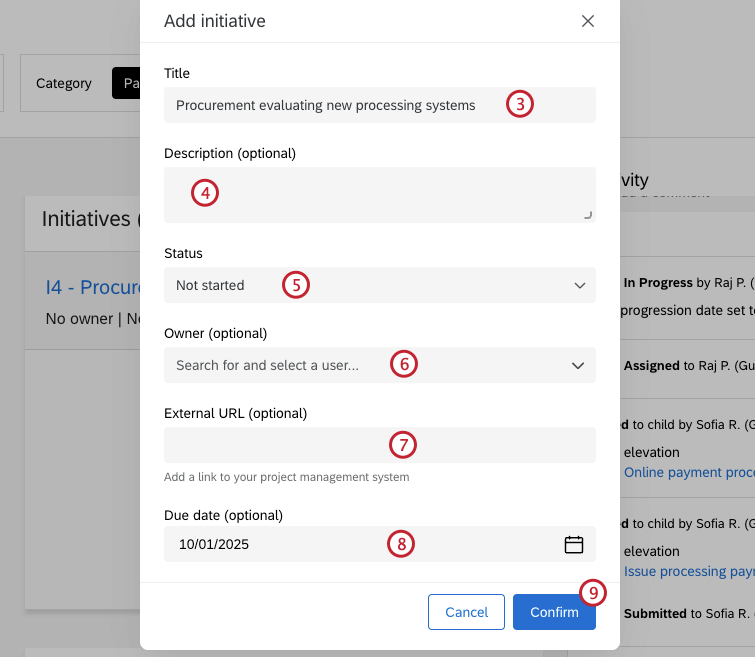
- Falls gewünscht, geben Sie eine Beschreibung der Initiative ein.
- Wählen Sie einen Status.
- Falls gewünscht, wählen Sie einen Eigentümer aus.
- Falls gewünscht, fügen Sie eine externe URL hinzu. Dies kann z.B. ein Link zu Ihrem Projektmanagementsystem sein.
- Falls gewünscht, wählen Sie ein Fälligkeitsdatum für die Erhebung.
- Klicken Sie auf Bestätigen.
Sobald eine Initiative erstellt wurde, können Sie sie anklicken, um ihre Details anzuzeigen und zu bearbeiten, einschließlich der Aktualisierung des Status.
Verknüpfung von Erhebungen
Sobald Sie eine einzelne Ansicht angeklickt haben, können Sie andere zugehörige Ansichten verlinken. Dies kann nützlich sein, wenn es mehrere Erhebungen gibt, die miteinander in Verbindung stehen, oder wenn mehrere Erhebungen dasselbe Problem behandeln.
Erhebungen werden in einer Eltern-Kind Beziehung verknüpft, wobei die Haupterhebung als übergeordnete Erhebung und alle verknüpften Erhebungen als untergeordnete Erhebungen betrachtet werden. Erhebungen können nur Kinder von 1 übergeordneten Erhebung sein. Wenn Sie versuchen, bereits verknüpfte Erhebungen zu verknüpfen, wird ihre aktuelle übergeordnete Ebene ersetzt.
- Navigieren Sie zum Abschnitt Verknüpfte Ansichten in der detaillierten Ansicht.
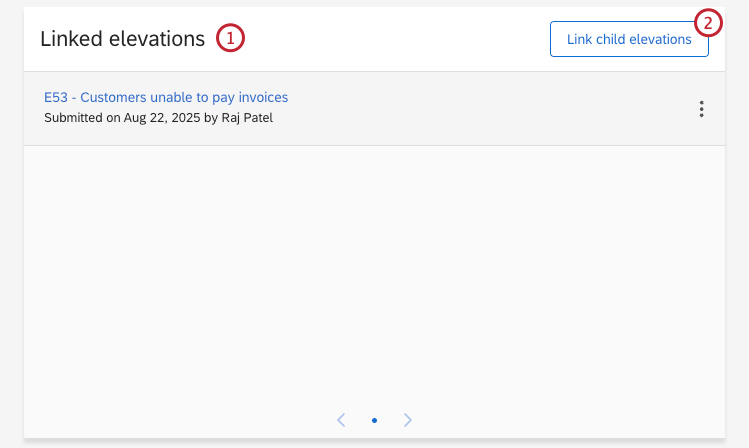
- Klicken Sie auf Link child elevations.
- Wählen Sie Kind verknüpfen weiter neben jeder Erhebung, die Sie verknüpfen möchten. Sie können die Suchleiste verwenden, um vorhandene Ansichten zu durchsuchen.
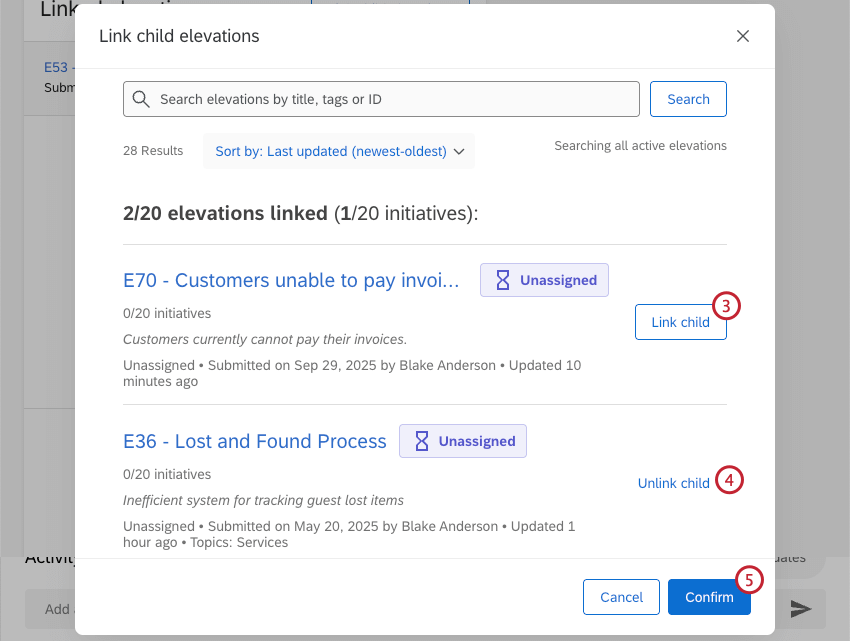
- Um eine verknüpfte Erhebung zu entkoppeln, klicken Sie auf Kind entkoppeln.
- Wenn Sie die Verknüpfung der Ansichten abgeschlossen haben, klicken Sie auf Bestätigen.
Verknüpfung von Tickets
Sobald Sie eine individuelle Erhebung angeklickt haben, können Sie alle zugehörigen Tickets, die erstellt wurden, verlinken. Dies kann nützlich sein, wenn es Tickets gibt, die mehr Kontext für die Erhebung liefern.
- Navigieren Sie zum Abschnitt Verknüpfte Tickets in der detaillierten Höhenansicht.
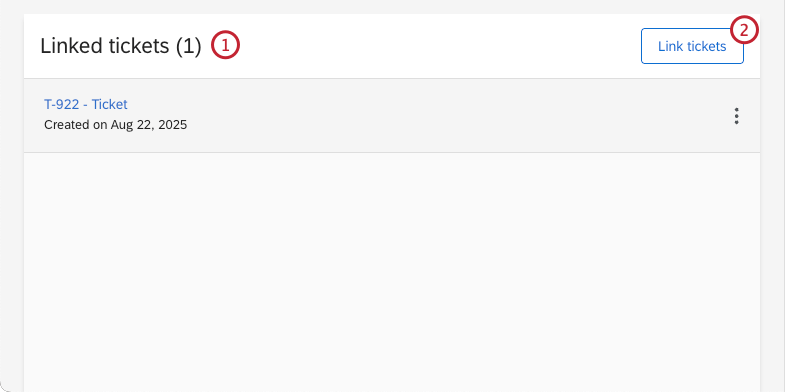
- Click Link Tickets.
- Wählen Sie Ticket verknüpfen weiter neben dem Ticket, das Sie verknüpfen möchten. Sie können die Suchleiste verwenden, um nach vorhandenen Tickets zu suchen.
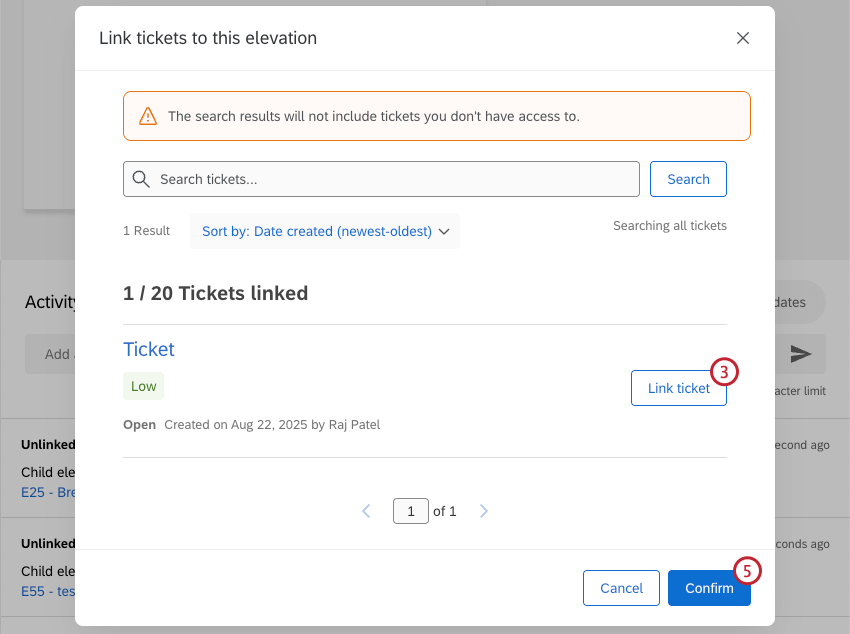
- Um ein verknüpftes Ticket zu entkoppeln, klicken Sie auf Ticket entkoppeln.
- Sobald Sie die Verknüpfung der Tickets abgeschlossen haben, klicken Sie auf Bestätigen.